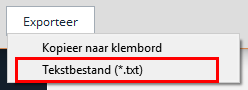Stap 1:
Download
 AdwCleaner
AdwCleaner (by Malwarebytes) naar je bureaublad.
Sluit alle openstaande programma's.
Rechtsklik op
AdwCleaner en klik op
'Als administrator uitvoeren...'.
Klik op
Scannen.
Na het scannen, klik op
Verwijderen.
In het venster
'- AdwCleaner – Programma's sluiten -' klik op OK.
Tijdens de opruim-actie zullen de snelkoppelingen verdwijnen, dit is normaal.
Na het verwijderen verschijnen 2 meldingen:
In het venster
'- AdwCleaner – Informatie -' klik op OK.
In het venster
'- AdwCleaner – Herstart -' klik op OK.
Nadat de computer herstart is, opent een logbestand.
Sluit het logbestand.
Post het bestand
C:\AdwCleaner\AdwCleaner[C0].txt als
bijlage in je volgend bericht.
Stap 2:
Start opnieuw
 MalwareBytes Anti-Malware
MalwareBytes Anti-Malware.
Indien de melding verschijnt dat er een nieuwe programma versie beschikbaar is, klik dan op "OK" om deze te installeren.
Let op: Tijdens de installatie, haal het vinkje weg bij
Start de gratis probeer versie van Malwarebytes Anti-Malware Premium.
Als je een antivirus-programma actief hebt, stop dat dan eerst. Het scannen met MBAM gaat dan een stuk sneller.
In het opstartscherm van "Malwarebytes Anti-Malware", klik op "
Dashboard" en vervolgens op de knop "
Scan nu".
Indien er updates beschikbaar zijn worden deze eerst gedownload.
Het scannen kan een tijdje duren, dus wees geduldig.
Na het scannen:
Als er bedreigingen zijn gevonden:
- Klik op "Verwijder geselecteerde" en daarna op "Voltooien".
- Er kan gevraagd worden om de computer opnieuw op te starten. Doe dat dan en start daarna opnieuw MBAM.
Klik in Malwarebytes op "
Geschiedenis > Programmalogboeken".
Klik op het recentste "
Scanlogboek".
Klik op
Exporteer en kies
Tekstbestand (*.txt).
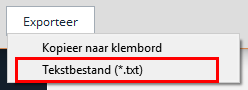
Vul een bestandsnaam in en bewaar het op je bureaublad zodat je het makkelijk terugvindt.
Post het logbestand als
bijlage in je volgend bericht.
 Farbar Recovery Scan Tool 32 of 64 bit van één van de onderstaande links:
Farbar Recovery Scan Tool 32 of 64 bit van één van de onderstaande links: